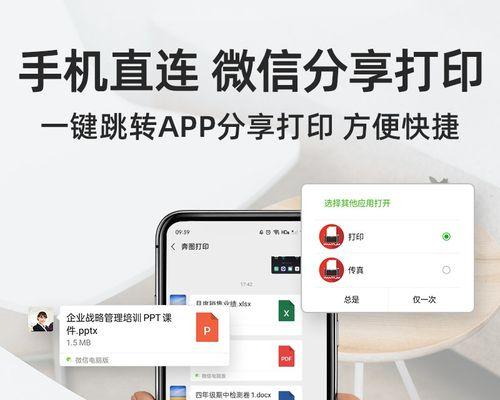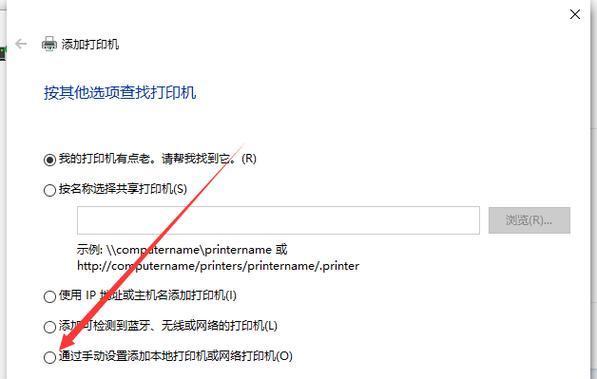随着科技的发展,打印机已经成为我们生活和工作中必不可少的一部分。然而,对于新手来说,打印机的安装可能会让人感到困惑。本文将为大家提供一份简易教程,帮助新手轻松完成打印机的安装。
一、检查包装和配件是否完整
在打开打印机包装之前,先检查包装和配件是否完整,确保没有遗漏。常见的配件包括打印机本体、电源适配器、USB线、安装光盘、墨盒等。
二、选择合适的安装位置
选择一个稳定、通风良好的位置放置打印机。避免阳光直射或靠近热源,以免影响打印机的正常工作。
三、连接电源线和电源适配器
将打印机的电源线连接到电源适配器的插口上,然后将电源适配器的插头插入墙壁插座。确保连接牢固,并确保电源线没有受损。
四、连接打印机和电脑
使用USB线将打印机与电脑连接起来。将USB线的一端插入打印机的USB接口,将另一端插入电脑的USB接口。确保连接牢固,没有松动。
五、打开打印机和电脑
先打开打印机的电源开关,然后打开电脑。等待电脑启动完成后,系统会自动检测并安装打印机驱动程序。如果系统没有自动安装驱动程序,可以使用随附的安装光盘进行驱动安装。
六、安装打印机驱动程序
如果系统没有自动安装驱动程序,需要手动安装。插入打印机配套的安装光盘,运行光盘中的驱动安装程序,并按照提示进行操作。在安装过程中,根据需要选择相应的选项。
七、选择默认打印机
在电脑上,进入控制面板或设置界面,找到“设备和打印机”选项。在列表中找到刚刚安装的打印机,并将其设置为默认打印机。这样可以方便以后的使用。
八、测试打印
在安装完成后,可以进行一次测试打印,以确保打印机正常工作。打开任意一个文档或图片,按下Ctrl+P组合键,选择刚刚安装的打印机,并点击“打印”按钮。如果打印出预期的效果,说明打印机安装成功。
九、调整打印设置
在进行实际打印之前,可以根据需要调整一些打印设置,如纸张大小、打印质量、颜色等。这些设置可以在打印预览界面或打印属性中进行调整。
十、学习基本操作
学习一些基本的打印机操作,如如何调整纸张进纸方式、如何更换墨盒等。这些操作可以在打印机的用户手册或厂商网站上找到相关的教程。
十一、定期维护与清洁
定期清洁打印机,保持其正常运行。清理打印机的内部和外部,清除墨渍和纸屑等杂质。同时,定期更换墨盒,以确保打印效果的质量。
十二、解决常见问题
了解并解决一些常见的打印机问题,如纸张卡住、打印质量差等。可以参考打印机的用户手册或在厂商网站上查找解决方案。
十三、保持系统与驱动程序更新
保持电脑系统和打印机驱动程序的更新,以确保兼容性和性能的最佳状态。定期检查更新,或者可以设置自动更新。
十四、咨询技术支持
如果在安装和使用过程中遇到问题无法解决,可以咨询打印机厂商的技术支持,或者在相关的技术论坛上寻求帮助。
十五、
通过本文的简易教程,相信大家已经掌握了新手安装打印机的方法和步骤。希望能够帮助到需要安装打印机的新手们,让打印机的安装过程变得简单易行。记得按照说明书进行操作,并随时保持耐心和细心。祝愿大家安装成功,畅快地使用打印机!